- Broj kartica koje možete istovremeno otvoriti ovisi o pregledniku, vašem hardveru i OS-u.
- S internetskim preglednicima poput Chromea za koje se zna da koriste puno memorije trebali biste ograničiti broj korištenih kartica.
- Na većini modernih preglednika ne postoji ograničenje broja istodobnih kartica koje se mogu pokrenuti.
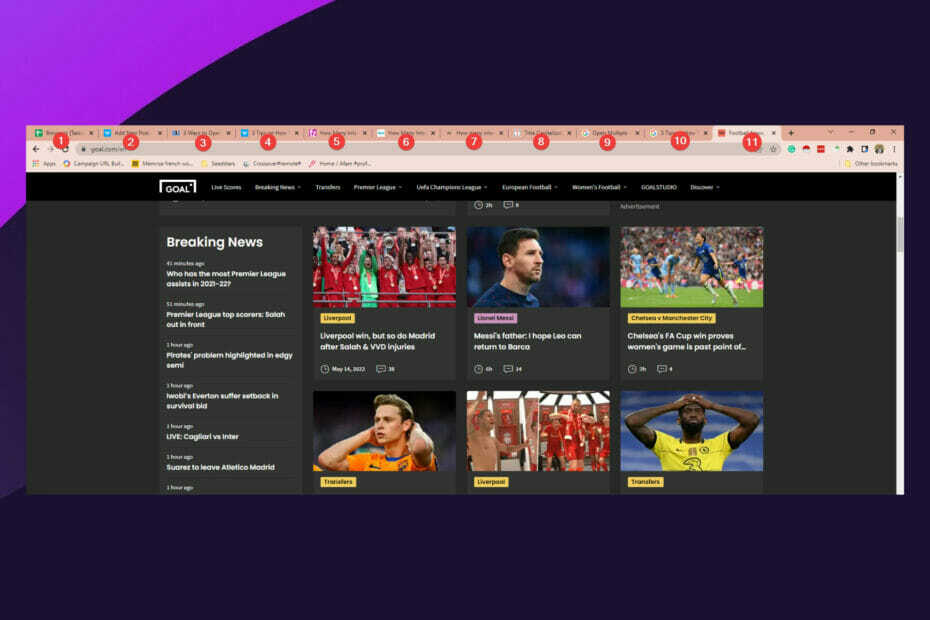
- Jednostavna migracija: koristite Opera asistenta za prijenos izlaznih podataka, kao što su oznake, lozinke itd.
- Optimizirajte korištenje resursa: vaša RAM memorija se koristi učinkovitije nego u drugim preglednicima
- Poboljšana privatnost: besplatan i neograničen VPN integriran
- Bez oglasa: ugrađeni blokator oglasa ubrzava učitavanje stranica i štiti od rudarenja podataka
- Pogodan za igranje: Opera GX je prvi i najbolji preglednik za igranje igara
- Preuzmite Opera
Nije neuobičajena pojava ako pregledavate i nakon nekoliko sati imate previše otvorenih preglednika da to počne biti zbunjujuće. U ovom trenutku vjerojatno se pitate koliko sesija internetskog preglednika možete otvoriti odjednom?
Pa, internetski preglednik je najčešće korišteni alat na računalima i postao je neizostavan dio naših života. To je kanal za većinu istraživanja, rada i zabave koju imamo na internetu.
Postoji, međutim, mnogo preglednika koje možete birati, i iako imaju isti cilj otvaranja vrata na www, oni to postižu na različite načine.
Neki imaju puno računalne memorije, a drugi pružaju iskustvo koje želite uz optimizaciju memorije računala. Na primjer, Microsoft Edge, Opera i Brave poznati su po tome što lako koriste vašu RAM memoriju, dok Chrome može zauzeti više memorije.
Ovaj članak istražuje koliko sesija možete pokrenuti i daje vam naše stručne savjete o otvaranju više sesija preglednika istovremeno. Imajte na umu da rijetke slučajeve možete ispraviti preglednik automatski otvara više kartica s nekoliko koraka.
Je li moguće pokrenuti više od jednog web preglednika na računalu odjednom?
Instaliranje nekoliko preglednika je izvedivo i oni se neće sukobljavati jedan s drugim.
Firefox, Chrome, Internet Explorer, Microsoft Edge i razni drugi internetski preglednici mogu se instalirati i koristiti na vašem računalu kao i svaki drugi softver.
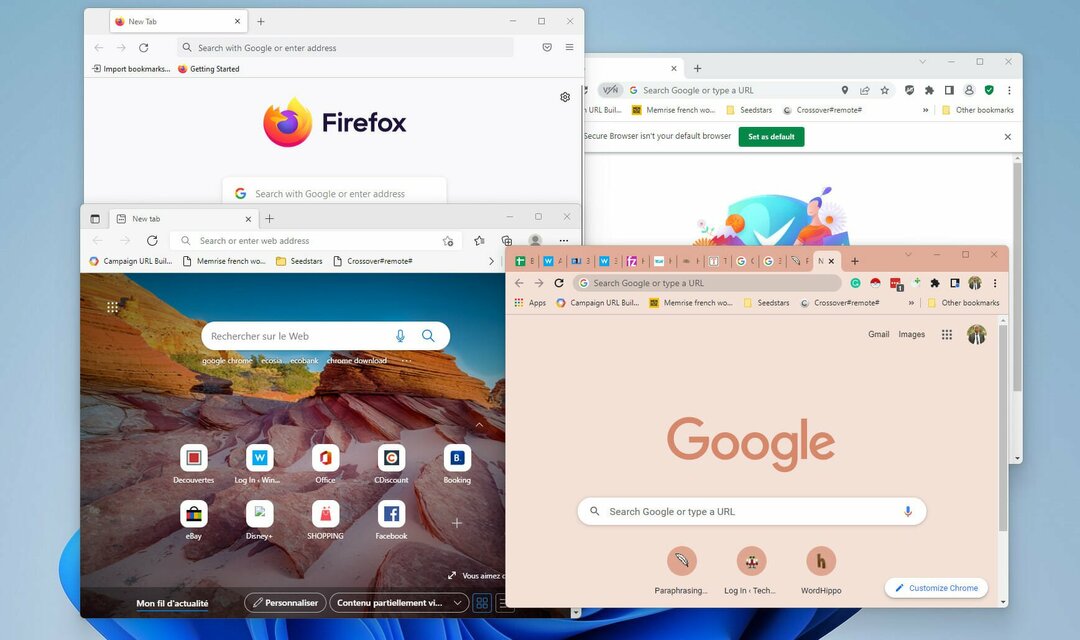
Imati sve njih instalirane na vašem računalu moglo bi biti od nekih prednosti. Na primjer, određene web stranice, osobito starije, trebaju Internet Explorer da bi ispravno funkcionirao.
Nadalje, Google Chrome reproducira Flash videozapise bez dodataka ili softvera trećih strana, dok će drugi web preglednici zahtijevati instalaciju Adobe Flash Playera.
Možete dodatno poboljšati svoju privatnost korištenjem drugog web-preglednika za web-mjesta kao što su Facebook ili Google, koji prate aktivnosti preglednika. U tom slučaju morate paziti da preglednicima ne omogućite razmjenu vaših osobnih podataka.
Kada koristite više preglednika, kolačići, oznake, povijest i drugi sadržaj mogu se uvoziti iz jednog preglednika u drugi.
Koliko sesija internetskog preglednika možete otvoriti odjednom?
Broj istovremenih preglednika koje možete pokrenuti ovisit će o OS-u sustava, hardverskom kapacitetu računala i internetskom pregledniku.
Savjet stručnjaka: Neki problemi s računalom teško se rješavaju, pogotovo kada su u pitanju oštećena spremišta ili nedostajuće Windows datoteke. Ako imate problema s ispravljanjem pogreške, vaš sustav je možda djelomično pokvaren. Preporučujemo da instalirate Restoro, alat koji će skenirati vaš stroj i utvrditi u čemu je greška.
Kliknite ovdje za preuzimanje i početak popravljanja.
Određeni operativni sustavi ograničit će broj istovremeno pokrenutih kartica bez obzira na vaš web preglednik.
Na primjer, Windows 10 i 11 nemaju ograničenja u pogledu broja kartica koje se mogu otvoriti. Međutim, macOS X omogućuje šest različitih preglednika, pri čemu svaki prozor ima najviše tri kartice.
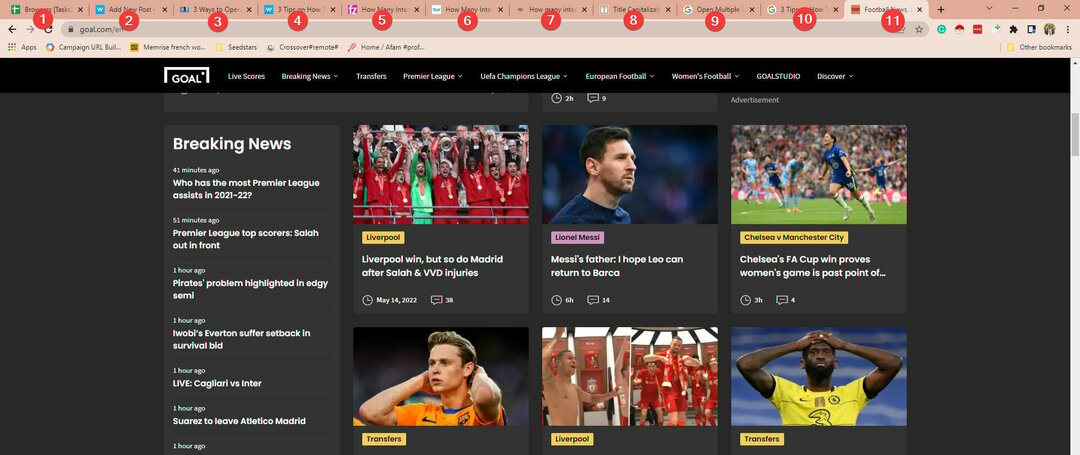
Nadalje, vaše računalo mora imati dovoljno sposobnosti da istovremeno rukuje brojnim otvorenim karticama.
Ako vam nedostaje kapacitet obrade i memorije, mnoge otvorene kartice dovest će do više kašnjenja, rušenja i kašnjenja jer svaka kartica pokreće novi proces na računalu koji zahtijeva dodatni hardver.
Brzi savjet:
Ako vam je potreban preglednik koji je lagan za korištenje resursa i uključuje značajke usmjerene na korisnika, imate Operapreglednik.
Koristeći ovo rješenje, ne samo da možete koristiti više kartica, već i upravljati svime pomoću ploča, razgovarati izravno na početnoj stranici, jednostavno slati ili primati datoteke, integraciju društvenih medija itd.
Što se tiče sigurnosti, sigurni ste s ugrađenom VPN uslugom ili alatima za blokiranje oglasa za praćenje osobnih podataka.

Opera
Doživite brže rezultate s ovim preglednikom i upravljajte svim zadacima bez kašnjenja ili drugih problema s izvedbom.
1. Otvorite mnoge kartice pomoću prečaca na radnoj površini
- Klikni na Početak izbornik i tip Bilježnica, a zatim kliknite aplikaciju.
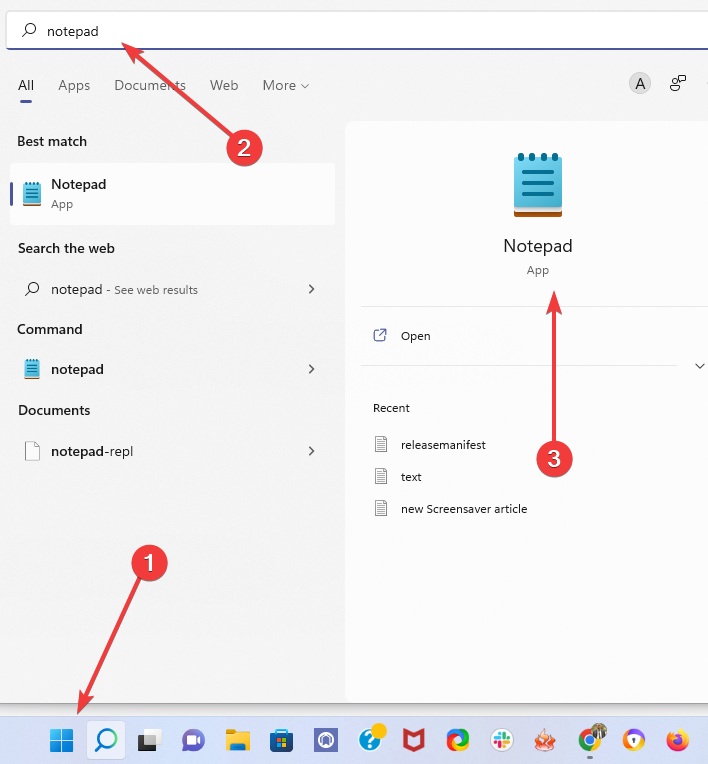
- U Notepad zalijepite sljedeći tekst nakon što zamijenite veze na web-mjestu onima koje zapravo trebate otvoriti. Također, zamijenite naziv preglednika za bilo koji preglednik koji koristite.
@eho isključenpokrenuti chrome https://www.windowsreport.compokrenuti chrome https://www.facebook.compokrenuti chrome https://www.google.com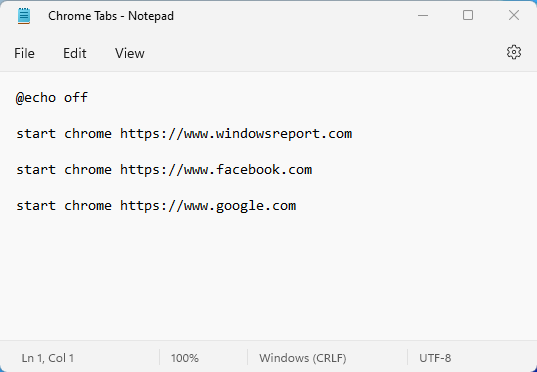
- Kliknite na Datoteka na traci izbornika i odaberite Spremi kao.
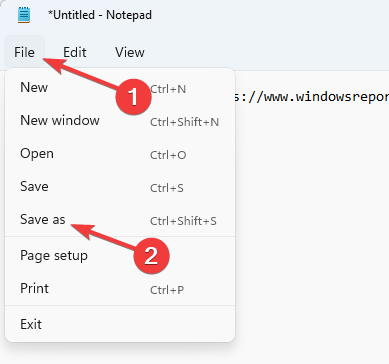
- Imenujte datoteku i završite naziv s .šišmiš, a zatim kliknite Uštedjeti.
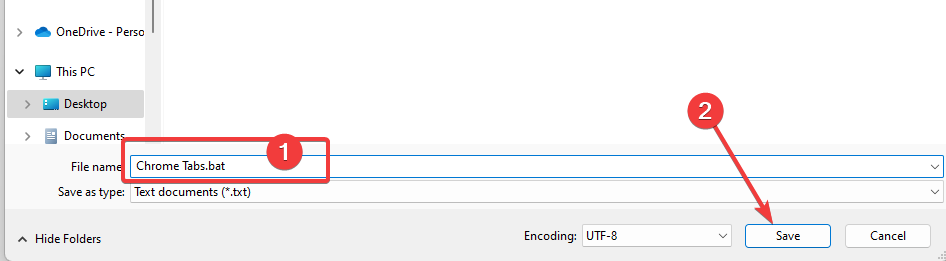
- Dvaput kliknite na datoteku na mjestu za spremanje da biste istovremeno otvorili sve kartice.
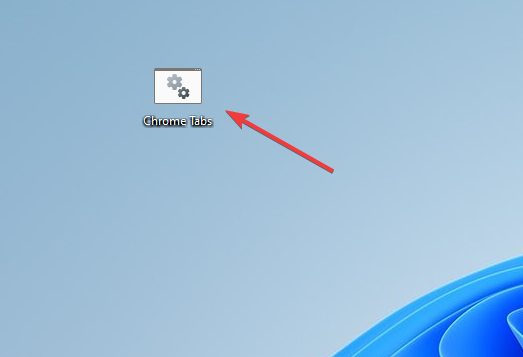
2. Otvorite mnoge kartice pomoću mape s oznakama
- Pokrenite preglednik, otvorite sve web stranice koje su vam potrebne, a zatim pritisnite prečace Crtl +Shift +D.
- Imenujte karticu u Ime polje, odaberite Traka s oznakama, zatim kliknite na Uštedjeti dugme.
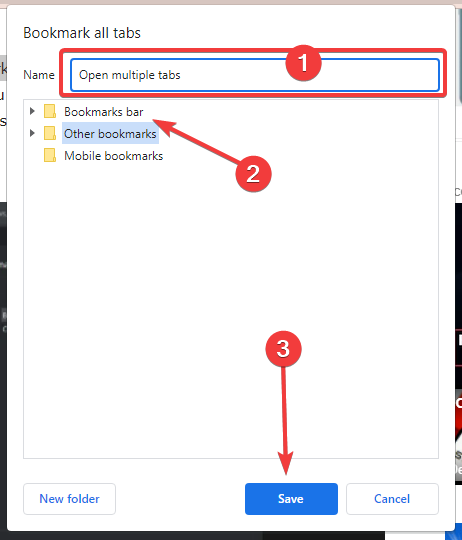
- Sada biste trebali vidjeti oznaku prikazanu na vašem pregledniku Traka s oznakama.
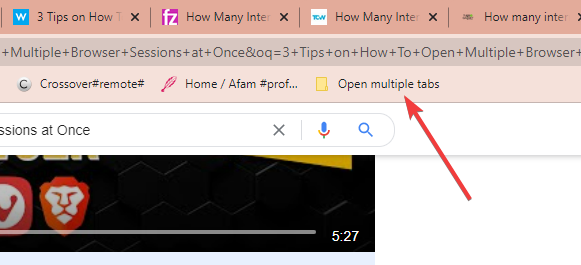
- Desnom tipkom miša kliknite novostvorenu mapu na vašem Traka s oznakamai odaberite Otvori sve opcija.
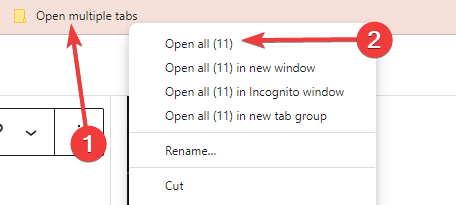
Google Chrome nudi traku s oznakama. Ovdje možete jednim klikom pohraniti i posjetiti svoje najomiljenije i korištene web stranice. Dok smo u ovom primjeru koristili Chrome, drugi preglednici imaju ovu značajku, a proces će biti vrlo sličan.
- POTPUNI ISPRAVAK: Chrome stalno otvara nove kartice
- Kako vidjeti više Chrome prozora na istom zaslonu
- 4 najbolja prijenosna preglednika za Chromebook u 2022
- Kako zanemariti pogreške certifikata u Chromeu i onemogućiti upozorenja
- 5 najboljih rješenja za Avast Secure Browser koji ne reagira
3. Otvaranje mnogih kartica pomoću proširenja
- Idite na Otvorite Više URL-ova vezu u trgovini Chrome.
- Klikni na Dodaj u Chrome dugme.
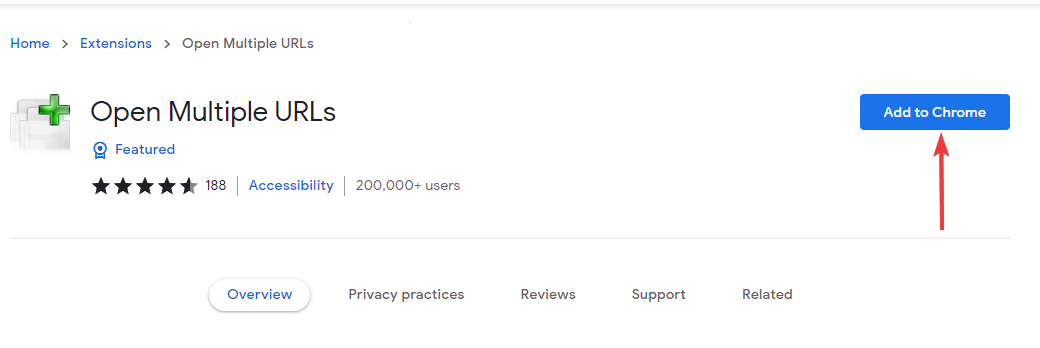
- U gornjem desnom kutu preglednika kliknite ikonu proširenja, zalijepite veze web-mjesta koje želite otvoriti, označite Sačuvajte unos okvir i kliknite na Otvorite URL-ove dugme.
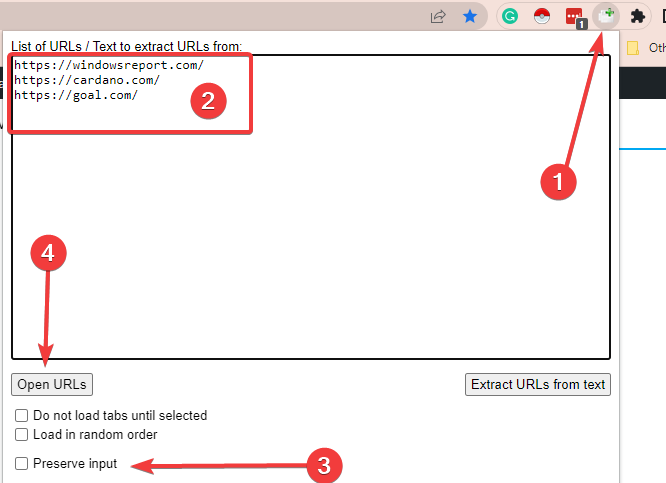
Korištenje proširenja Open Multiple URLs radi na pregledniku Chrome, ali postoje i drugi za različite preglednike koji će istovremeno otvoriti mnoge sesije internetskog preglednika. Na primjer, postoji Multi URL Opener za Firefox i proširenje Bulk URL Opener za Opera.
Koliko kartica se može otvoriti u pregledniku?
To ovisi o pojedinom pregledniku. Evo što možete očekivati za različite preglednike:
- Microsoft Edge – Nemate poznata ograničenja kartica. Microsoftova podrška predlaže da nemate više od 50 otvorenih kartica kako biste izbjegli stres na vašem sustavu i generiranje bilo kakvog neželjenog ponašanja.
- Chrome – Broj kartica koje možete otvoriti odjednom u Google Chromeu nije ograničen. Međutim, bilo bi najbolje razmisliti koliko vaš internet i računalo mogu podnijeti prije nego što se uspore i postanu neučinkoviti.
- Firefox – Firefox koristi manje od 20 MB RAM-a, smanjujući vjerojatnost rušenja sustava i čudnog ponašanja. Međutim, u Firefoxu nemate dokumentirano ograničenje na istodobne otvorene sesije.
- safari – Apple je prije postavio ograničenje od 30 otvorenih kartica, ali je uklonio ograničenja s iOS-om 10 2016. godine, dopuštajući neograničen broj kartica.
- Internet Explorer – Njegovo 10. izdanje sadržavalo je najviše 10 istovremeno otvorenih kartica. U IE11 korisnici mogu otvoriti do 100 kartica/prozora. IE11 automatski dodjeljuje RAM svakoj kartici dok zaustavlja kartice u stanju mirovanja.
Sada imate bolju ideju o tome koliko sesija internetskog preglednika možete otvoriti odjednom. Dobra je praksa uvijek otvarati samo ono što trebate, ali ako iz nekog razloga ne želite zatvoriti kartice, uvijek pazite da ne overclockate svoj preglednik.
Ako morate raditi na brojnim karticama, razmislite o korištenju bilo koje od njih najbolji preglednici koji otvaraju više kartica.
Nadamo se da vam je ovaj članak bio vrlo koristan. Molimo ostavite nam svoje komentare ispod.
 Još uvijek imate problema?Popravite ih ovim alatom:
Još uvijek imate problema?Popravite ih ovim alatom:
- Preuzmite ovaj alat za popravak računala ocjenjeno Sjajno na TrustPilot.com (preuzimanje počinje na ovoj stranici).
- Klik Započni skeniranje kako biste pronašli probleme sa sustavom Windows koji bi mogli uzrokovati probleme s računalom.
- Klik Popravi sve za rješavanje problema s patentiranim tehnologijama (Ekskluzivni popust za naše čitatelje).
Restoro je preuzeo 0 čitatelji ovog mjeseca.
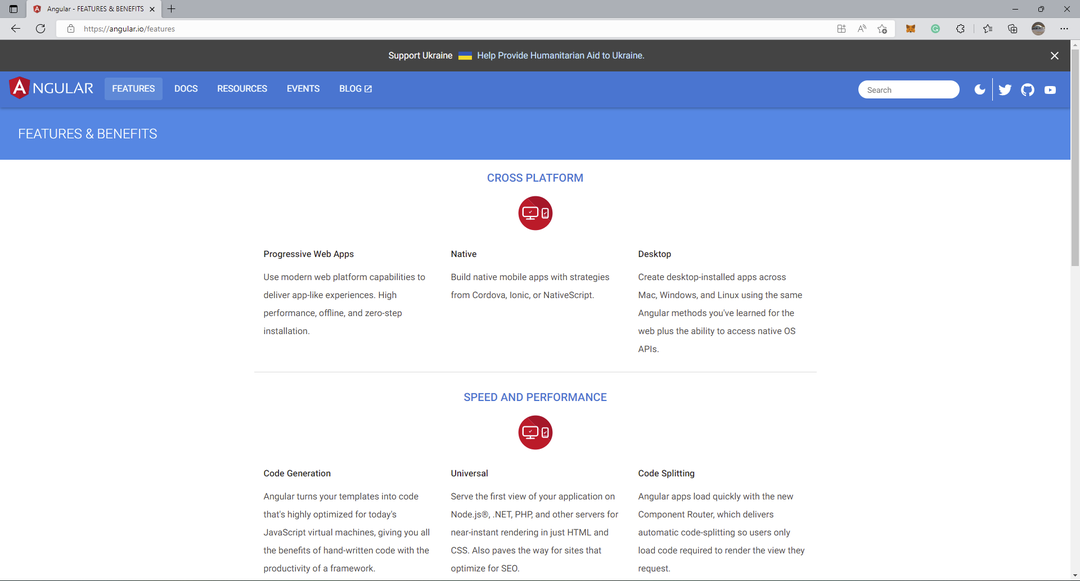
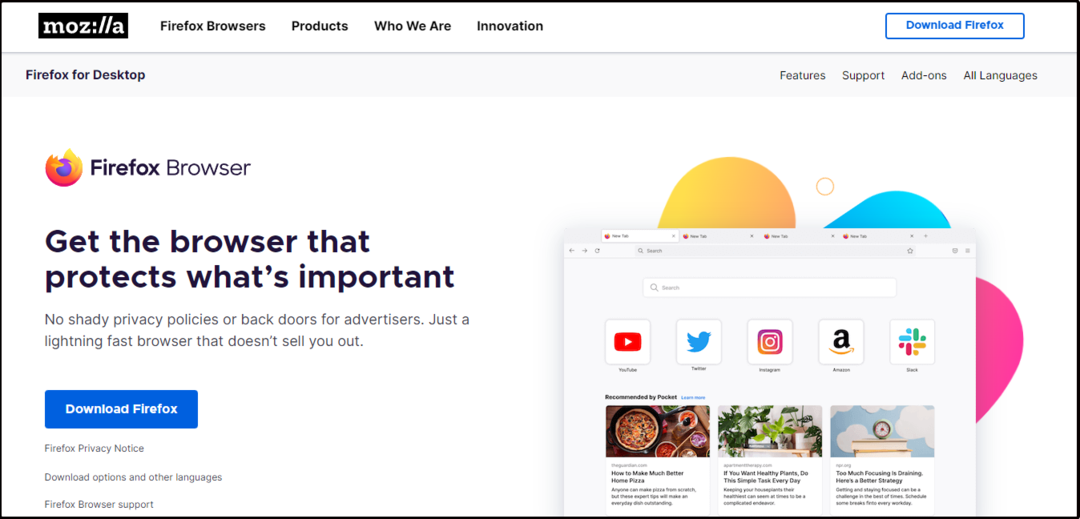
![5 najboljih preglednika koji podržavaju YubiKey [rangirano prema kompatibilnosti]](/f/47f076a6ac8012d661d35581c465c1fa.jpg?width=300&height=460)